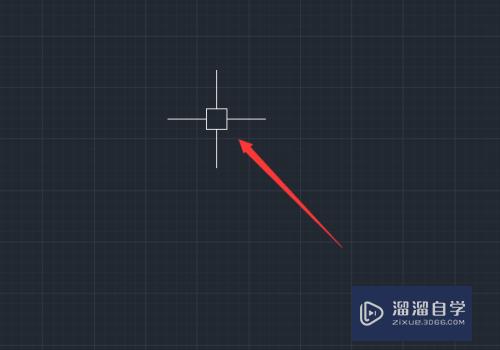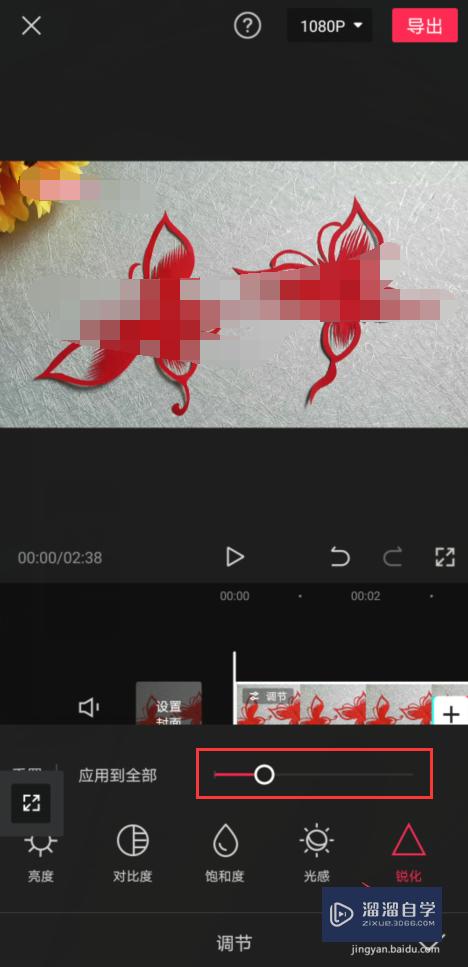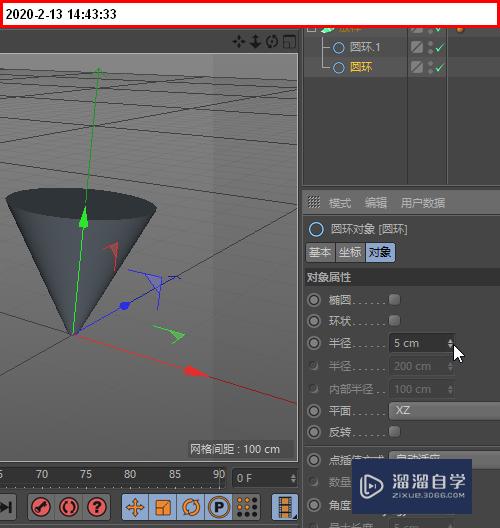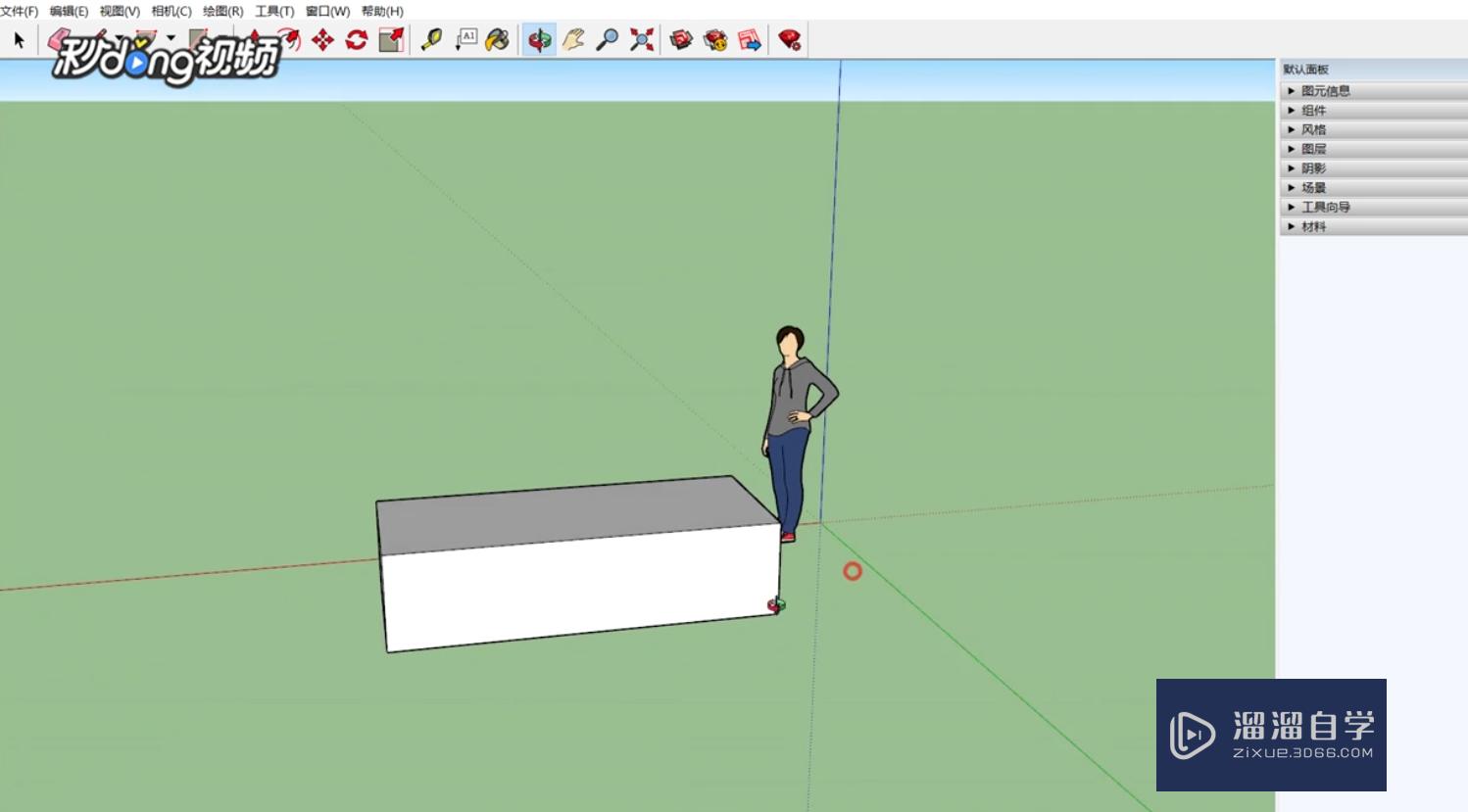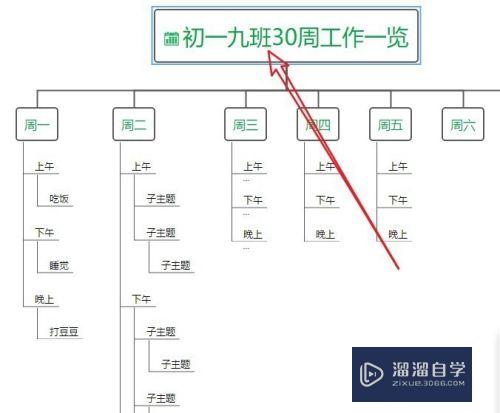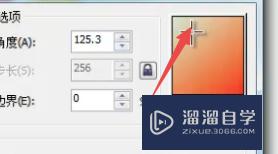Axure背景图片怎么设置为水平重复(axure的背景图片怎么调大小)优质
Axure背景图片怎么设置为水平重复?有时候我们需要在Axure中放置多张图。且要水平对其重复。但手动对齐太麻烦了。有什么办法能快速实现对齐呢?下面小渲就带大家来看看方法。
对于“Axure RP”还有不懂的地方。点击这里了解更多关于“Axure RP”课程>>
工具/软件
硬件型号:联想ThinkPad P14s
系统版本:Windows7
所需软件:Axure RP
方法/步骤
第1步
首先我们打开Axure。在右侧看到样式打开
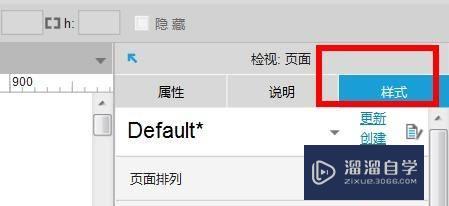
第2步
然后我们就可以看到背景图片的导入
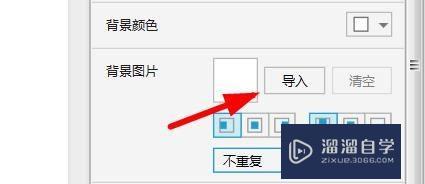
第3步
其次我们选择图片导入
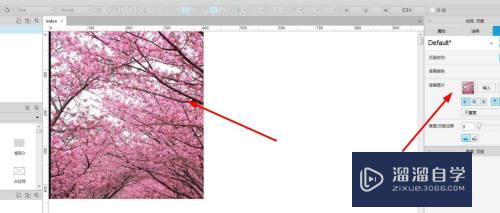
第4步
这时候我们的背景图片默认是不重复
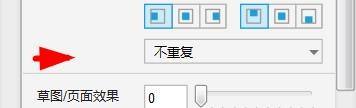
第5步
接下来我们下拉设置为水平重复
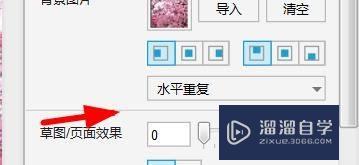
第6步
最后我们就可以发现图片水平重复的效果
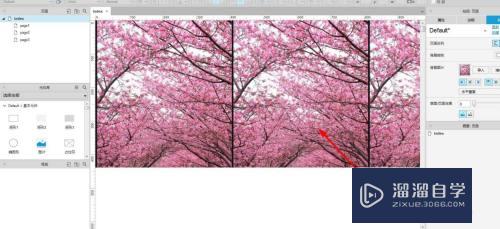
以上关于“Axure背景图片怎么设置为水平重复(axure的背景图片怎么调大小)”的内容小渲今天就介绍到这里。希望这篇文章能够帮助到小伙伴们解决问题。如果觉得教程不详细的话。可以在本站搜索相关的教程学习哦!
更多精选教程文章推荐
以上是由资深渲染大师 小渲 整理编辑的,如果觉得对你有帮助,可以收藏或分享给身边的人
本文标题:Axure背景图片怎么设置为水平重复(axure的背景图片怎么调大小)
本文地址:http://www.hszkedu.com/69936.html ,转载请注明来源:云渲染教程网
友情提示:本站内容均为网友发布,并不代表本站立场,如果本站的信息无意侵犯了您的版权,请联系我们及时处理,分享目的仅供大家学习与参考,不代表云渲染农场的立场!
本文地址:http://www.hszkedu.com/69936.html ,转载请注明来源:云渲染教程网
友情提示:本站内容均为网友发布,并不代表本站立场,如果本站的信息无意侵犯了您的版权,请联系我们及时处理,分享目的仅供大家学习与参考,不代表云渲染农场的立场!